为窗口置顶的小工具是真的有不少了,今天我们再来为大家介绍一款,这时一款可以从托盘直接操作的小工具,它的名字是 PinMe!。
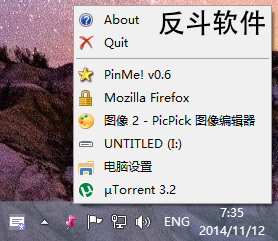
运行 PinMe! 后点击它在托盘上的图标,它会显示当前你已经打开了的窗口,点击该窗口的名字就可以快速的将该窗口设置为置顶状态了,而且该窗口的图标会变成一把锁,方便辨识。想要取消置顶只需要再点击一下该窗口的名字就可以了。
这是 PinMe! 最基本的功能,也是最显性的功能,然而 PinMe! 还有 3 个隐性功能,下面为你一一说来。
按住「Shift」键再在 PinMe! 里点击窗口名,这时窗口图标会变成星星图标,窗口会处于「最置顶」的状态,即使你也设置了其他置顶窗口它也会处于他们的上方。
按住「Ctrl」键再在 PinMe! 里点击窗口名,会自动对该窗口进行截图,并自动保存到粘贴板中。
按住数字键 0 ~ 9 再在 PinMe! 里点击窗口名,该窗口会有不同程度的透明状态。
| 微信搜索「反斗软件」或扫描上方二维码关注我们,每天为你送上精选的限免信息,更便捷的限免信息获取方式,不定时举行有奖活动 |

![TabLift - 让系统自带的程序切换功能支持最小化窗口[macOS]-反斗软件](https://wwwapprcn.macapp8.com/TabLift-1.webp)
![WindowKeys - 让第三方键盘也能使用快捷键调整窗口位置和大小[macOS]-反斗软件](https://wwwapprcn.macapp8.com/WindowKeys.webp)
![Swift Shift - 快速移动窗口、更改窗口大小[macOS]-反斗软件](https://wwwapprcn.macapp8.com/swift-shift.webp)
![Window Center & Resizer - 快速将窗口居中和调整大小[Windows]-反斗软件](https://wwwapprcn.macapp8.com/window-center-resize-1.png)
![AutoCursorLock - 当激活特定程序后将鼠标限制在该程序窗口中[Windows]-反斗软件](https://wwwapprcn.macapp8.com/AutoCursorLock.png)
![AeroBlend - 根据壁纸颜色自动改变窗口主题色[Windows]-反斗软件](https://wwwapprcn.macapp8.com/AeroBlend.png)
![AltTab - 让 macOS 也能有 Windows 的窗口切换功能[macOS]-反斗软件](https://wwwapprcn.macapp8.com/AltTab-1.png)
![Rectangle - 快速移动窗口或更改窗口大小[macOS]-反斗软件](https://wwwapprcn.macapp8.com/Rectangle.png)
![X-Mouse Button Control - 鼠标按键方案修改工具[Windows]-反斗软件](https://wwwapprcn.macapp8.com/x-mouse-button-control-1.png)
![Spaceman - 在菜单栏上显示当前是第几个桌面[macOS]-反斗软件](https://wwwapprcn.macapp8.com/Spaceman.png)

![PrintFriendly - 可编辑网页打印插件[Chrome、Firefox、Edge 扩展]-反斗软件](https://wwwapprcn.macapp8.com/PrintFriendly.png)

![SingleFile - 一键将网页保存为单文件网页[Chrome、Firefox、Edge 扩展]-反斗软件](https://wwwapprcn.macapp8.com/SingleFile.jpg)

